Windows10系统应用商店打不开或闪退如何解决Windows10系统应用商店打不开或闪退怎么解决
时间:2017-07-04 来源:互联网 浏览量:
今天给大家带来Windows10系统应用商店打不开或闪退如何解决Windows10系统应用商店打不开或闪退怎么解决,让您轻松解决问题。
7月29日开始,很多知友从Windows7或者Windows8/8.1系统升级了Windows10的系统,但不少知友反映,Windows10系统的应用商店发生闪退现象或者应用商店打不开。下面介绍几种打开Windows10系统应用商店的办法,供朋友们参考。具体方法如下:
1Windows10系统应用商店打不开或闪退的解决方法
方法一:
右键点击开始,在右键菜单中点击命令提示符(管理员)(A);
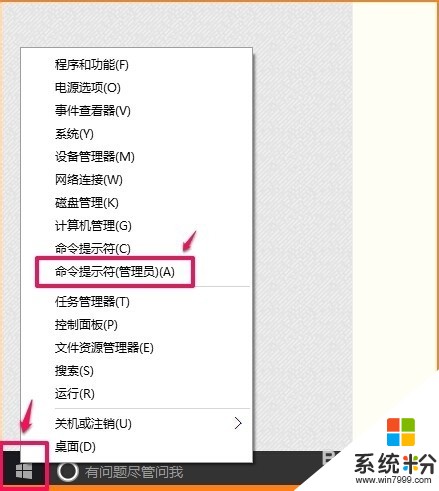 2
2在命令提示符窗口输入:Wsreset,按下键盘上的回车(Enter)键;
 3
3我们按下键盘上的回车(Enter)键以后,应用商店迅速打开了。
 4
4方法二:
点击应用商店图标打开应用商店;
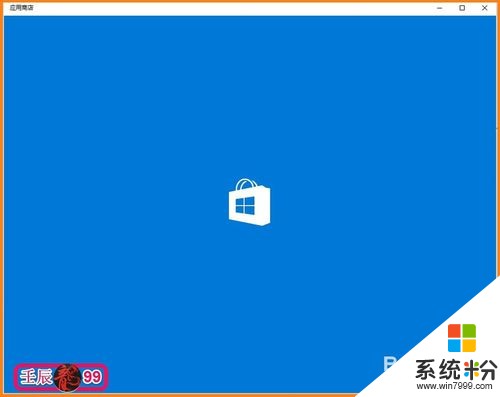 5
5同时迅速用鼠标左键点击开始,打开开始菜单,此时应用商店就不会闪退了(也可以点击打开其它应用程序或在桌面空白处用鼠标点击几次);
 6
6我们等待应用商店加载完成以后,再关闭开始菜单。
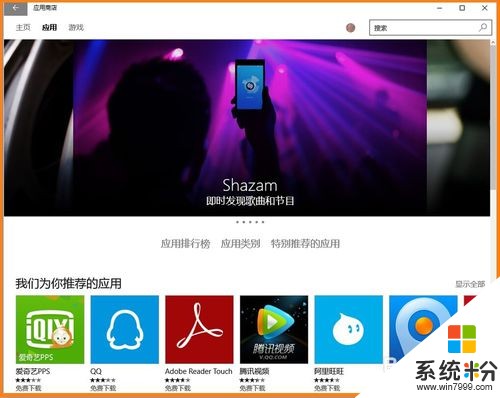 7
7方法三:
无法打开应用商店的解决方法
点击应用商店图标显示:无法打开应用商店 - 在关闭了用户帐户控制的情况下,无法打开应用商店。我们点击:启用用户帐户控制;
 8
8在打开的用户帐户窗口,我们左键点击:更改用户帐户控制设置;
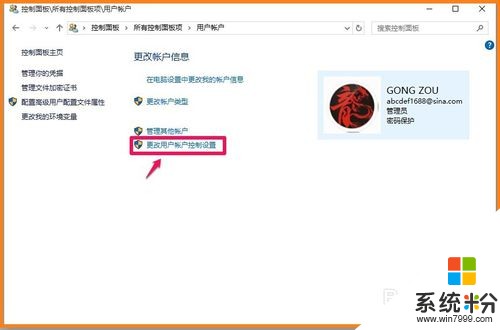 9
9在用户帐户控制设置窗口,我们用鼠标左键按住小滑块向上拖动,如图所示;
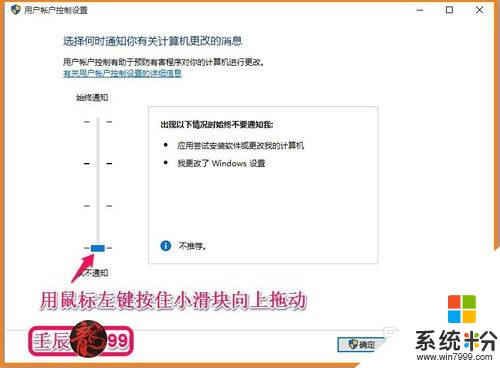 10
10我们把小滑块拖动到默认设置(如图),再点击:确定;
 11
11我们再点击应用商店图标,这时就可以顺利打开应用商店了。
 12
12上述即:Windows10系统应用商店打不开或闪退的解决方法,供朋友们参考使用。
以上就是Windows10系统应用商店打不开或闪退如何解决Windows10系统应用商店打不开或闪退怎么解决教程,希望本文中能帮您解决问题。
我要分享:
相关教程
- ·Chrome网上应用店打不开解决的方法有哪些 Chrome网上应用店打不开如何解决
- ·电脑软件闪退,不能打开该如何解决 电脑软件闪退,不能打开该怎么解决
- ·eclipse打不开闪退怎么解决 eclipse打不开闪退怎么处理
- ·win8应用商店无法连接怎么办 win8应用商店下载错误解决方法
- ·海克斯科技战利品库商店打不开如何解决 如何解决海克斯科技战利品库商店打不开的问题
- ·windows10下载慢怎么办?应用商店下载网速慢怎么解决?
- ·戴尔笔记本怎么设置启动项 Dell电脑如何在Bios中设置启动项
- ·xls日期格式修改 Excel表格中日期格式修改教程
- ·苹果13电源键怎么设置关机 苹果13电源键关机步骤
- ·word表格内自动换行 Word文档表格单元格自动换行设置方法
